
這一篇我們就來看看M365 Copilot in Bing 跟 M365 Copilot in Ede跟一般的Copilot有不同? 當使用有M365 Copilot 授權登入後如下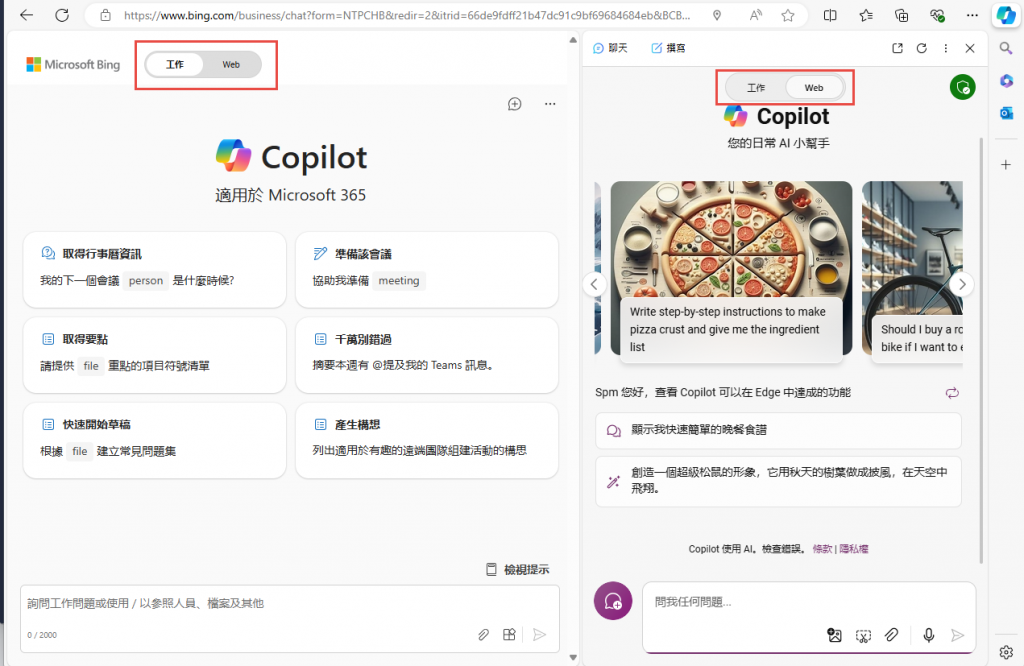
會在畫面中央看到”Copilot適用於 Microsoft 365”, 這代表現在使用的是付費版, 在紅框處有工作與Web模式可以切換, 說明如下:
*Web模式
這個模式下跟一般Copilot使用方式沒有甚麼不同, 多了檔案上傳如下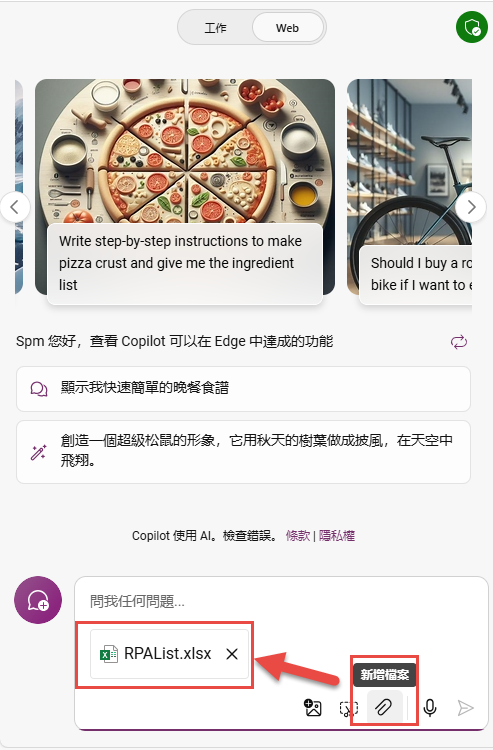
還記得Day14實作的範例, 當初我們為了分析Excel, 需要把Excel轉PDF來白嫖, 現在不用這麼麻煩, 可以直接上傳後下Prompt如下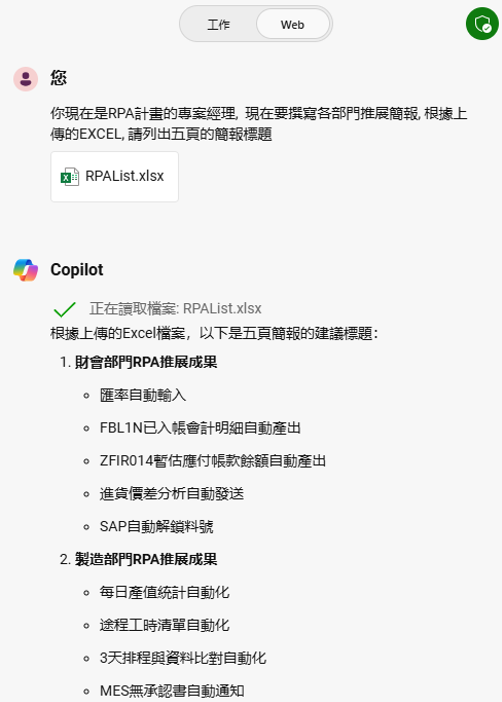
是不是更方便了? 這就是金錢的力量!
*工作模式
在說明工作模式之前, 先來做一個小實驗如下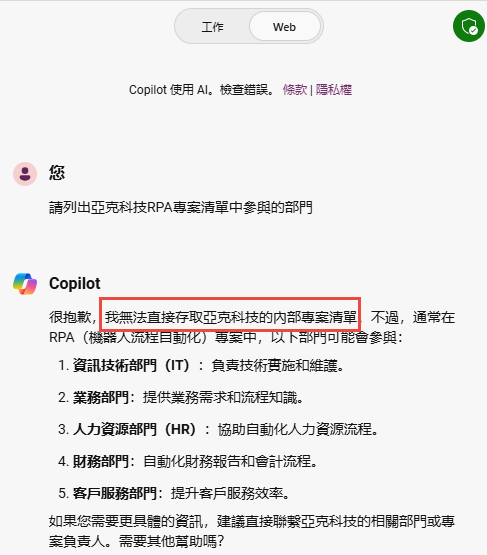
這時候在Web模式下, 因為Copilot找不到檔案無法給出正確答案, 但是若切換到工作模式再問一次如下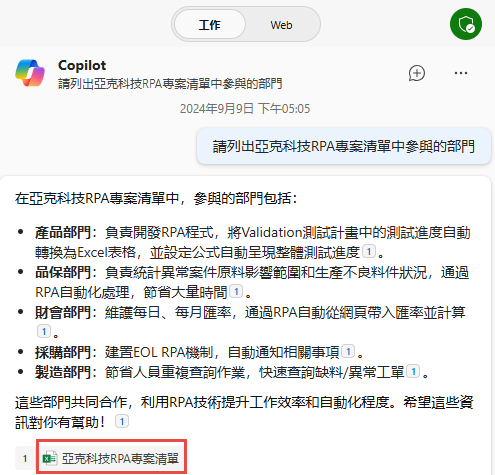
這就是前一篇提到的用Prompt使用Microsoft Graph的企業資料, 而亞克科技RPA專案清單存在於OneDrive裡面如下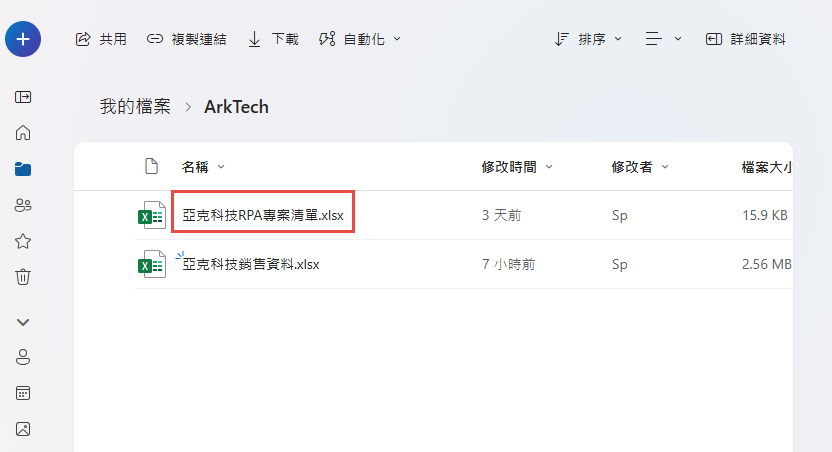
是不是感受到微軟RAG的威力了?
再來看下一個常見範例如下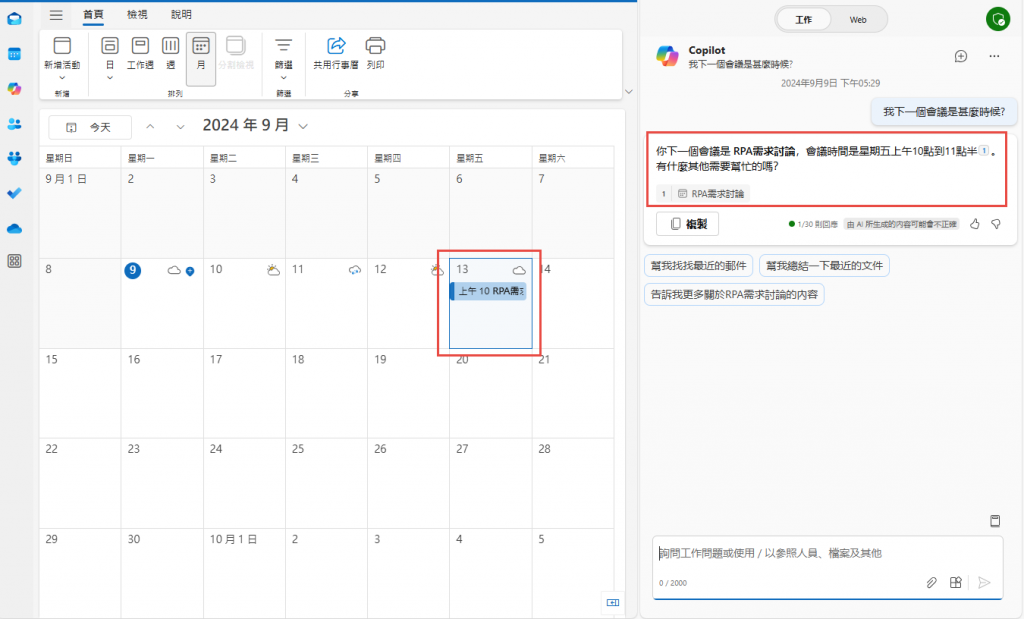
透過M365 Copilot去查詢會議行程, 完全可以把M365 Copilot當成小秘書來使用.
此外還可以用反斜線 “/” 或是按下迴紋針圖示, 快速引用Microsoft Graph的企業資料如下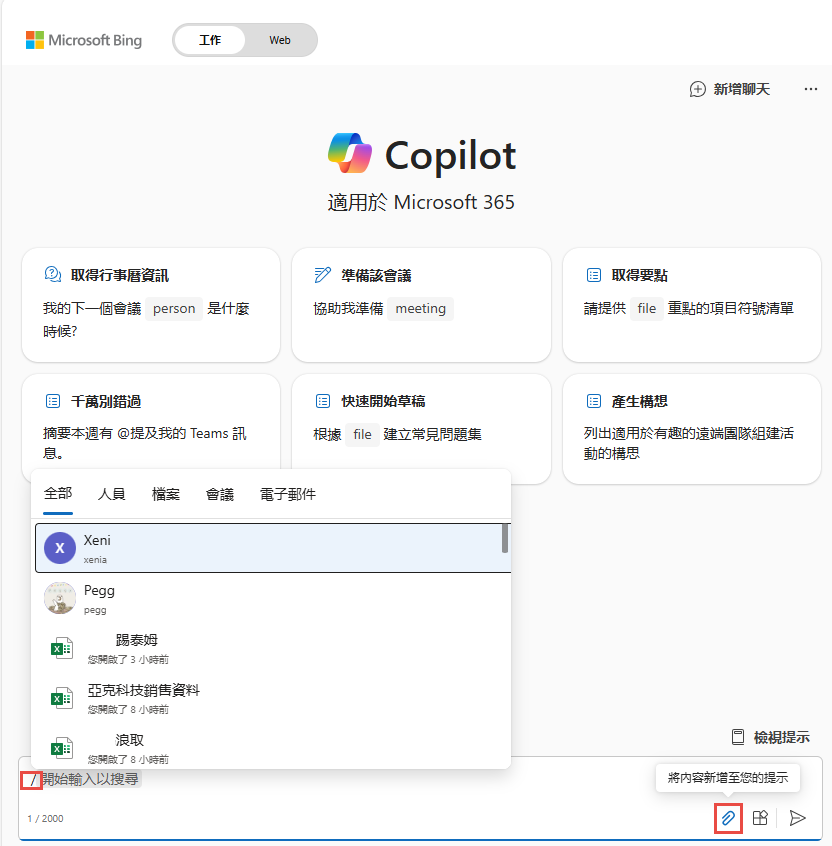
最後還有在Preview階段的外掛程式功能如下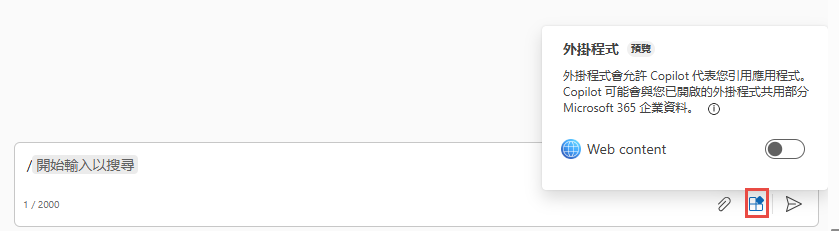
目前只有Web content可以用, 啟用之後, 除了引用Microsoft Graph的企業資料還會加上Web上的資料.
但其實微軟還有一個大殺器, 就是Mobile 的Copilot如下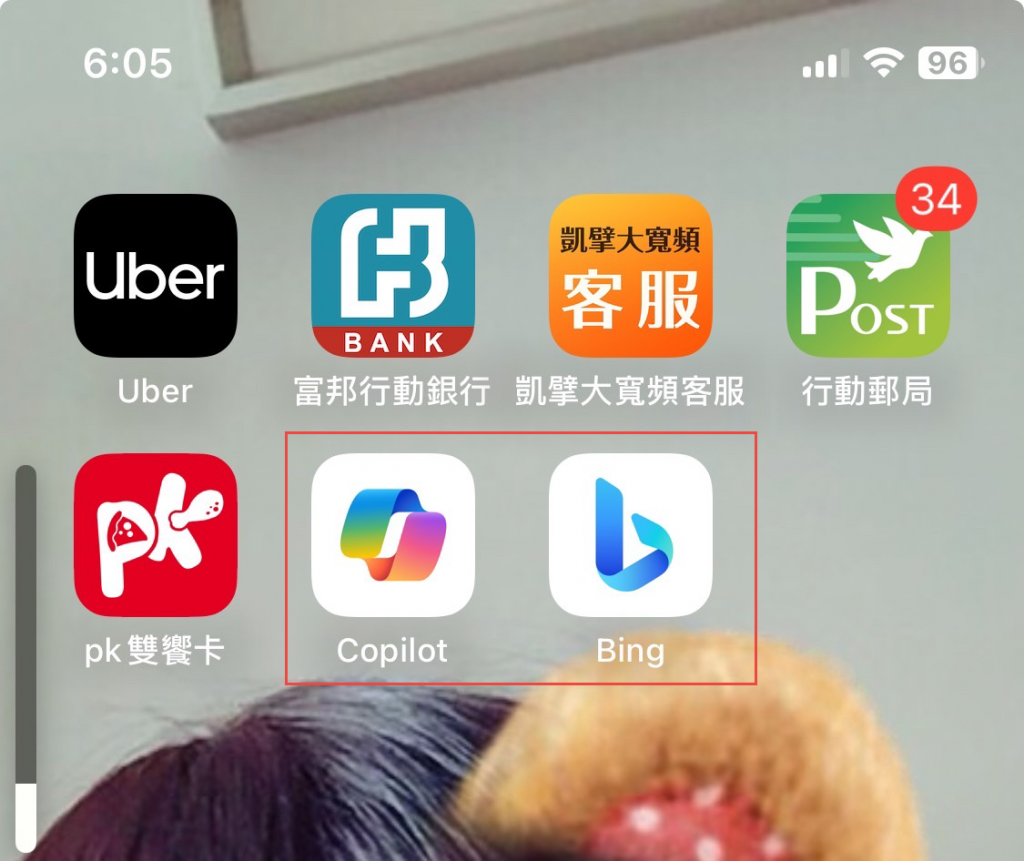
這兩個都可使用M365 Copilot, 但是由於Bing是到bing.com去, 且只有Web模式可以, 所以筆者推薦使用Copilot這個App, 為什麼說它是大殺器呢? 因為出門在外不定會帶筆電, 但是一定會帶手機, 而Copilot App可以隨時讓你存取Microsoft Graph的企業資料如下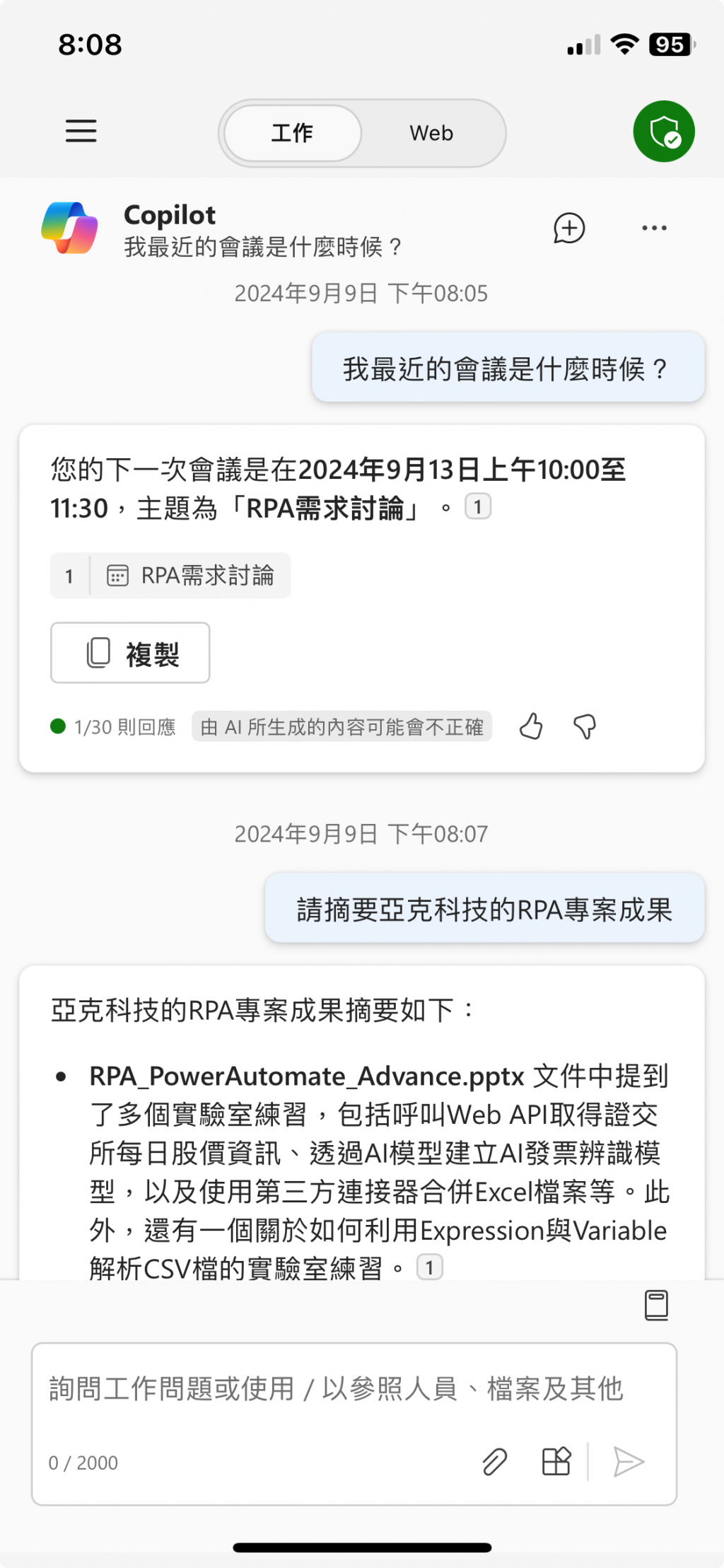
透過單一入口, 在手機上存取所有Microsoft Graph的企業資料, 可以幫你摘要分析與取得見解, 就好像隨身帶了第二大腦, 是不是一機在手, 天下我有?![]()

https://www.facebook.com/groups/818139776290690
今年弄了個專頁, 歡迎加入討論, 可以收到貼文的更新通知![]()

 iThome鐵人賽
iThome鐵人賽
 看影片追技術
看更多
看影片追技術
看更多